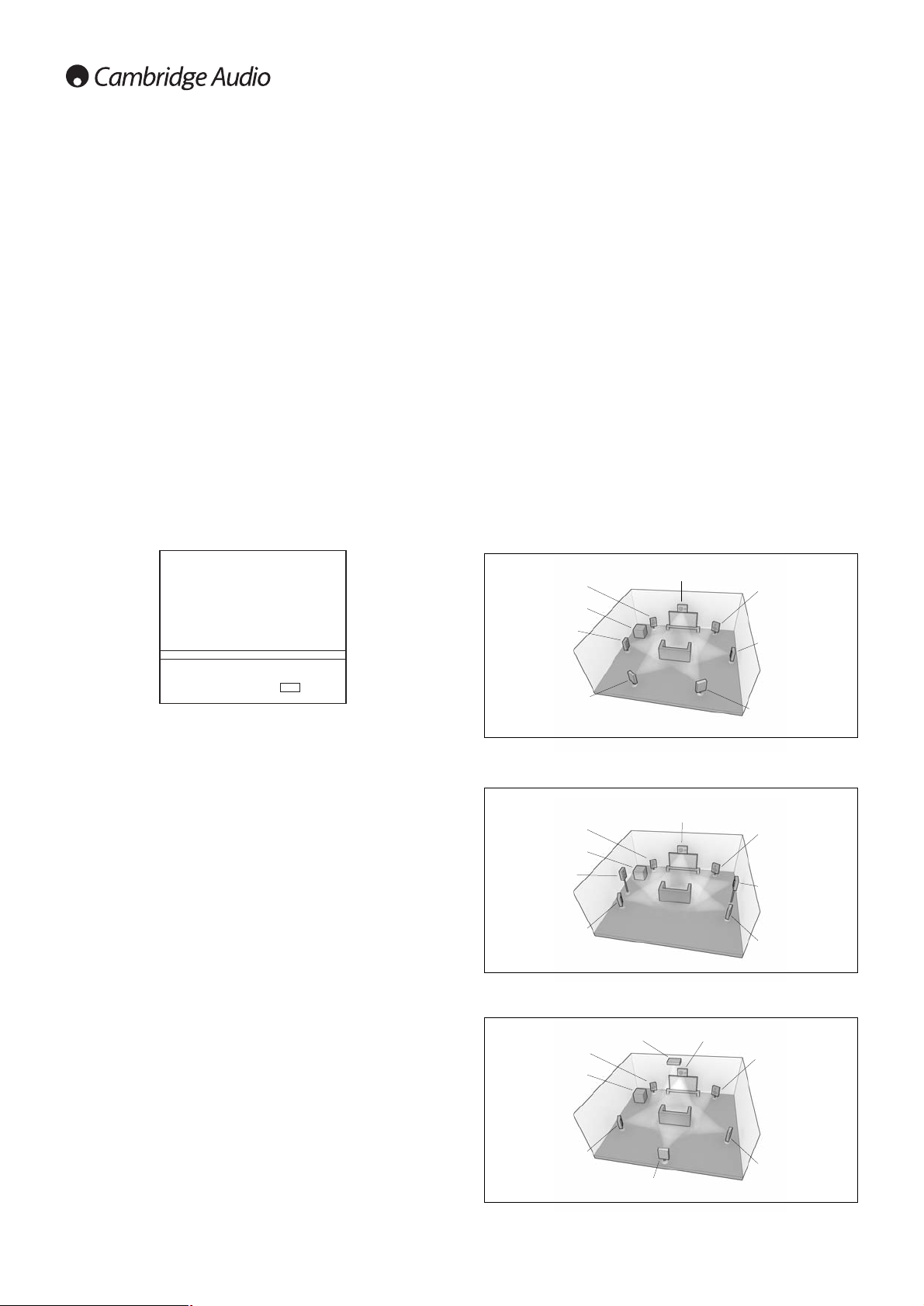Dado que no hay un esquema “oficial” de altavoces para el sonido con 7.1 canales
separados, puede suceder que la pista maestra original de una banda sonora 7.1
se grabará con un esquema de altavoces diferente a la que existe en su hogar. DTS
resuelve este problema para DTS-HD Master Audio y High Resolution Audio
incluyendo en el flujo de bits indicadores que informan al receptor de A/V de cuál
es el esquema de altavoces 7.1 utilizado realmente entre los siete esquemas
posibles. Utilizando algoritmos especiales de reajuste de los altavoces DTS, el
651R/751R es capaz de “recolocar” electrónicamente los altavoces (es decir,
dirigir la propagación del sonido) de modo que la reproducción se ajuste al
esquema de la codificación original para disfrutar de la máxima calidad de sonido.
Una segunda finalidad de esta tecnología consiste en que al replanear algunos de
los 7.1 canales disponibles, es posible utilizar algunos de ellos para otras
funciones, como añadir un elemento de altura al campo sonoro.
Los siguientes diagramas muestran los siete posibles esquemas de codificación a
título de referencia.
Los ángulos citados hacen referencia al ángulo en relación con una línea de 0
grados desde el canal central hasta cada altavoz situado a la derecha o la
izquierda de dicha línea.
Las configuraciones 1 y 5 son variantes de los esquemas 7.1 normales, mientras
que la configuración 6 permite aumentar el posicionamiento lateral de los canales
delanteros.
Las configuraciones 2, 3, 4 y 7 son menos convencionales y reutilizan algunos de
los 7.1 canales disponibles para aportar al campo sonoro una dimensión adicional
de altura por distintos medios. Configuración 4 es la que el 651R/751R espera si
decide utilizar un 5,1 Altura + configuración de los altavoces. Consulte el sitio web
de DTS para obtener más información sobre esta nueva tecnología.
Configuración 1: canal 7.1: izquierdo, central, derecho, subwoofer, lateral
envolvente izquierdo, lateral envolvente derecho, envolvente trasero
Configuración 2: canal 7.1: izquierdo, central, derecho, subwoofer, envolvente
izquierdo, envolvente derecho, lateral altura izquierdo, lateral altura derecho
Configuración 3: canal 7.1: izquierdo, central, derecho, subwoofer, envolvente
izquierdo, envolvente derecho, envolvente central, superior
112
Zona 2 continuación
Central
Derecho (30°)
Izquierdo (30°)
Lateral altura
izquierdo (90°)
Envolvente izquierdo
(110°) Envolvente derecho
(110°)
Lateral altura derecho
(90°)
LFE
Central
Envolvente central
Derecho (30°)
Izquierdo (30°)
Envolvente izquierdo
(110°) Envolvente derecho
(110°)
LFE
Superior central
Central
Derecho (30°)
Izquierdo (30°)
Lateral envolvente
izquierdo (90°)
Trasero envolvente
izquierdo (150°) Trasero envolvente
derecho (150°)
Lateral envolvente
derecho (90°)
LFE
Para seleccionar la misma fuente que la de la sala principal, pulse Seguir
principal.
Para cambiar el volumen es la Zona 2 Zona prensa 2, seguido por el volumen
hacia arriba o hacia abajo los botones (o control de volumen).
Para silenciar la Zona 2 Zona prensa 2, seguido por el botón Mute.
También puede utilizar la Zona 2 teléfono en la habitación principal de controlar
la Zona 2.
En este caso todos los comandos remotos automáticamente controlar la Zona 2,
simplemente apunte la Zona 2 auriculares en la unidad principal y utilizar los
botones de alimentación en espera / o fuente de controlar siempre la Zona 2
operación.
Nota: La Zona 2 auriculares tiene un par de características especiales.
Usando el | <o> | memorizar hasta abajo de los botones del sintonizador siempre
se pone automáticamente el sintonizador en el modo Preset (en oposición a los
modos manual o automático).
Observación: El sintonizador también sólo desplazarse a través de presets que
han sido ajustados.
La Zona 2 a distancia tiene una función principal Seguir. Esta Zona 2 fuerzas para
seguir la selección misma fuente que la zona principal. Esto puede ser útil en la
que la Zona 2 puede ahora recibir cualquier tipo de audio digital o de audio
incluyendo HDMI que está siendo decodificada de la zona principal. La Zona 2
salidas se crean a partir Izquierda + Derecha + Centro y Centro para que el diálogo
del canal central se puede escuchar en la Zona 2.
También es posible controlar la Zona 2 a través de la visualización en pantalla.
Desde la pantalla principal, seleccione el menú OSD Rec.2/Zone 2 Menú de
selección de salida y luego seleccione la Zona 2 del menú.
Utilice los botones <y> en el mando a distancia para desplazarse a través de las
diversas fuentes disponibles, Follow Main y Off.
Control de la Zona 2 de la zona 2 en sí
Como se describió anteriormente, necesitará un sistema repetidor de infrarrojos
con el fin de hacer esto.
Esto permite a los comandos recibidos de la zona 2 que se retransmite de nuevo
a la zona 2 de entrada de emisor de infrarrojos en la parte posterior de la unidad.
A través de un repetidor es posible utilizar los dos principales y Zona 2 auriculares
en la zona 2. Para ambos dispositivos de forma automática todas las órdenes
recibidas afectará la Zona 2.
es decir, para el auricular zona principal cuando se usa de esta manera en la zona
2 no es necesario pulsar la Zona 2 seguido de otro comando. Sólo tiene que
seleccionar una fuente o etc mudo y la unidad automáticamente hará que la
función en la Zona 2.
Tone/Sub/LFE Config.